有很多朋友还不会QQ文件保存到百度网盘的操作,所以下面就讲解了QQ文件保存到百度网盘的操作方法,来下文看一看吧。
QQ文件保存到百度网盘的具体操作
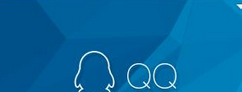
1.打开QQ,进入聊天界面,找到文件
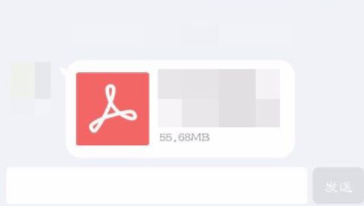
2.打开将要上传的文件
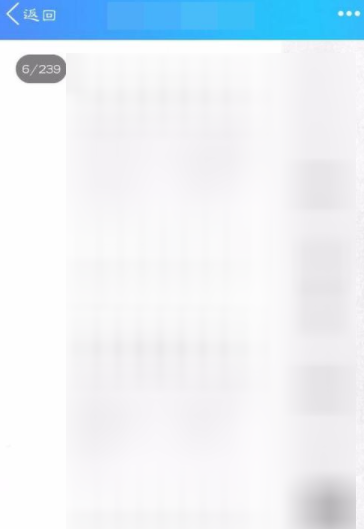
3.点击右上方的“...”

4.选择“用其他应用打开”
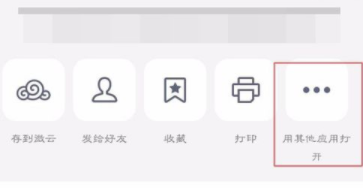
5.这时候选择“保存到网盘”一项后,点击“仅此一次”
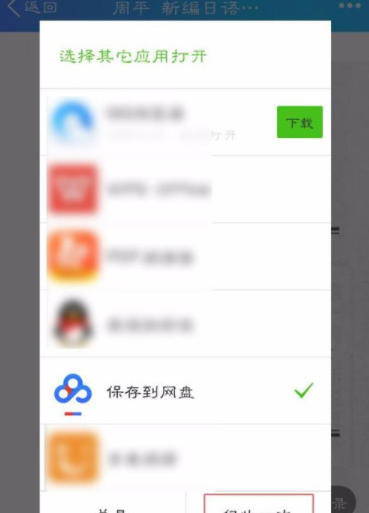
6.打开百度网盘后,选择一下上传后的位置。就会自动开始上传此文件到百度网盘了。前提是手机中有百度网盘的软件哟!如果没有请先提前下载一个。
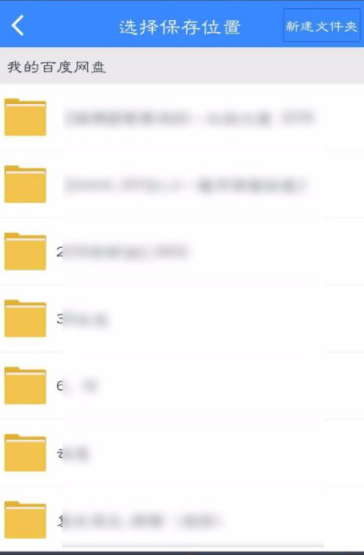
各位小伙伴们,看完上面的精彩内容,都清楚QQ文件保存到百度网盘的具体操作了吧!